혼자 또는 팀의 일원으로 다양한 문서를 작업할 때 여러 PDF를 결합하여 하나의 PDF를 만드는 기능은 귀중한 자산입니다. Windows 사용자인 경우 Windows 10/11에서 PDF 파일을 결합하는 방법은 무엇입니까 ? 가능한 모든 방법을 찾으려면 이 기사를 읽으십시오.
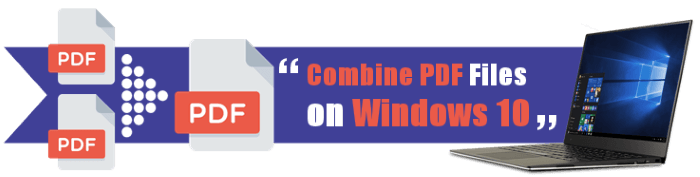
여러 PDF 파일을 하나의 문서로 병합하고 싶나요? Coolmuster PDF Merger 여러분을 도와드립니다. 간단한 인터페이스를 통해 Windows 10/11에서 여러 PDF 파일을 하나로 쉽게 변경하고 결합하여 만족할 수 있습니다.
이 도구는 최적의 성능과 높은 파일 품질을 유지하면서 대용량 PDF 파일을 처리할 때에도 효율적인 처리를 보장합니다. 또한 문서의 순서를 유연하게 사용자 정의하여 원하는 순서에 따라 PDF 파일을 원활하게 정렬할 수 있습니다.
다음은 Coolmuster PDF Merger 의 일부 기능 입니다.
다음은 Coolmuster PDF 병합기를 사용하여 여러 PDF 파일을 하나의 PDF로 결합하는 방법에 대한 일반적인 가이드입니다.
01 Coolmuster PDF Merger 다운로드, 설치 및 실행합니다.
02 파일 추가 또는 폴더 추가를 클릭하여 파일을 업로드하세요.

03 병합하려는 PDF 파일을 선택한 다음 찾아보기 버튼을 클릭하여 컴퓨터에서 원하는 출력 폴더를 선택합니다.

04 준비가 되면 눈에 띄는 시작 버튼을 클릭하여 병합 프로세스를 시작하세요.

비디오 튜토리얼:
Adobe Acrobat에서는 아래 설명된 대로 두 가지 방법으로 PDF 문서를 병합할 수 있습니다.
컴퓨터에 Adobe Acrobat DC가 설치되어 있으면 두 개 이상의 PDF를 쉽게 병합 할 수 있습니다. PDF 편집기를 사용하면 Windows 10/11에서 PDF 페이지를 결합하기 전에 파일의 페이지를 재정렬하거나 삭제할 수도 있습니다.
1단계: Adobe Acrobat DC를 실행하고 도구 메뉴로 이동합니다. 그런 다음 파일 결합 도구를 찾아 열기 를 클릭합니다.

2단계: 파일 추가 버튼을 클릭하세요. Adobe Acrobat Pro에 파일이 이미 열려 있는 경우 열린 파일 추가를 눌러 파일을 삽입합니다.
3단계: 결합할 파일을 선택하고 열기 버튼을 누릅니다. 또는 Adobe Acrobat Pro 창으로 끌어서 놓습니다.
4단계: 결합하려는 순서로 파일을 드래그합니다. 파일 내의 페이지를 수정하거나 제거하려면 축소판 을 선택하고 확장 옵션을 선택합니다(또는 두 번 클릭하면 됩니다). 그런 다음 원하는 대로 페이지를 정렬하거나 삭제합니다.
5단계: 도구 모음에서 옵션을 선택하고 북마크 추가, 소스 파일 제거 등과 같은 파일 품질 및 기타 설정을 선택합니다.
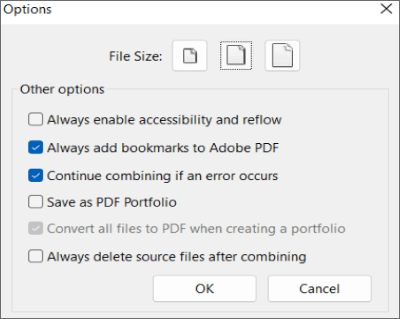
6단계: 화면 오른쪽 상단에 있는 결합 버튼을 클릭하세요.

7단계: 메뉴 모음에서 파일 > 다른 이름으로 저장을 선택합니다. 디렉토리를 선택하고 새 PDF의 이름을 지정한 다음 저장 을 클릭합니다.
Adobe Acrobat DC를 구독하지 않은 경우 Adobe Acrobat 온라인 버전을 사용하여 무료로 파일을 병합할 수 있습니다.
다음의 간단한 단계를 사용하여 PDF를 하나로 병합 하십시오.
1단계: Adobe Acrobat 웹 사이트 에서 Acrobat 온라인 도구 > 편집 > PDF 병합을 사용해 보세요.

2단계: 파일 선택을 클릭하거나 파일을 드롭 영역으로 드래그합니다. 왼쪽 점선을 따라 선택 항목을 클릭하고 끌어 필요에 따라 파일을 다시 정렬합니다. 그런 다음 병합을 누릅니다.
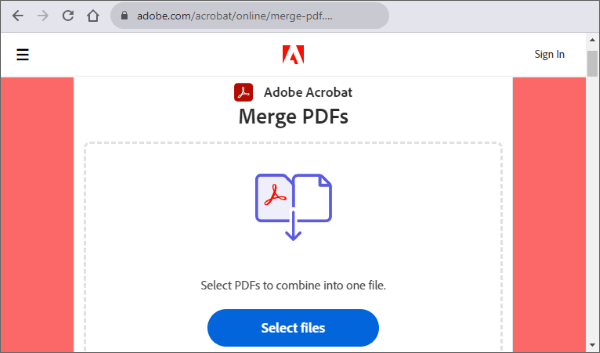
3단계: 파일을 병합한 후 파일 미리보기와 다운로드 및 로그인 선택 항목이 있는 화면으로 전송됩니다. PDF를 만든 후에는 문서를 온라인으로 공유하거나 저장할 수 있습니다.
팁: Adobe를 사용하여 PDF를 병합하는 방법 에 대한 자세한 내용을 보려면 여기를 클릭하십시오.
Xodo Merge PDF는 PDF 파일을 손쉽게 병합할 수 있는 Windows 10/11용 무료 PDF 병합 소프트웨어입니다. 매우 유연하며 PDF를 Excel 스프레드시트, PowerPoint 프레젠테이션 및 Word 문서로 변환 할 수도 있습니다. PDF를 PNG 및 JPG 그림 파일 형식으로 내보낼 수도 있습니다.
1단계: 원하는 웹 브라우저에 Xodo PDF Online을 로드하고 PDF 병합을 선택합니다.
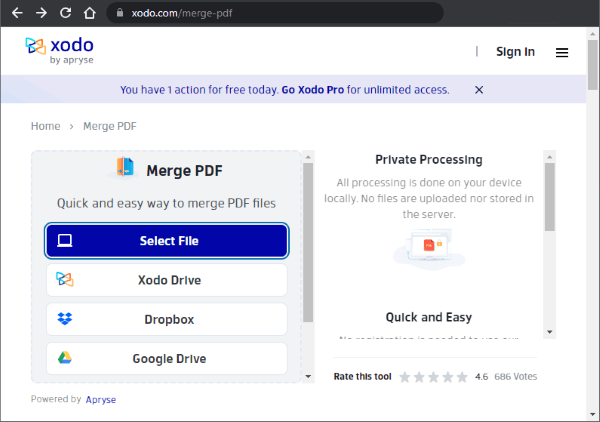
2단계: 로컬 장치를 선택한 다음 결합할 PDF를 선택합니다. 또는 열려 있는 브라우저 탭으로 파일을 드래그합니다.
3단계: PDF 파일을 정렬합니다. 파일 내의 특정 페이지를 관리하고 삭제하려면 모든 페이지 보기 를 선택하면 됩니다.

4단계: PDF 파일을 병합하려면 병합 옵션을 사용하십시오. 그런 다음 병합된 파일을 다운로드합니다.
PDF Merger & Splitter는 여러 PDF 파일을 하나의 PDF 파일로 병합하는 무료 프로그램입니다. Microsoft Store에서 무료로 다운로드할 수 있습니다.
1단계: PDF Merger & Splitter를 다운로드하고 실행합니다. 그런 다음 PDF 병합 을 클릭합니다.
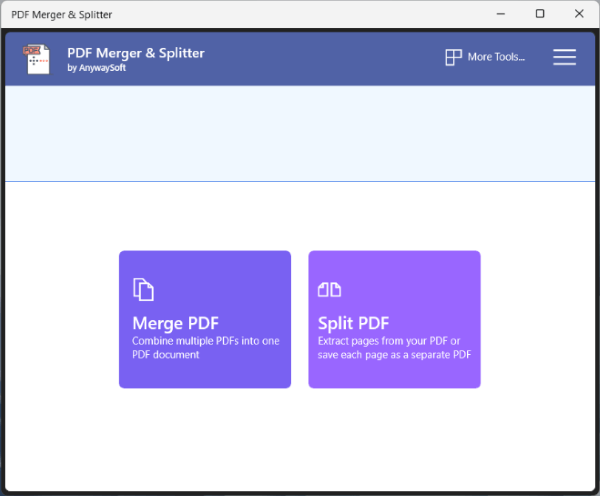
2단계: PDF 추가 버튼을 클릭하여 결합하려는 PDF 파일을 추가합니다.
3단계: 파일 순서를 수정하려면 위로 이동 및 아래로 이동 버튼을 사용합니다. 이 응용 프로그램을 사용하여 PDF 페이지를 재구성하거나 삭제할 수 없습니다.
4단계: 필요한 경우 페이지 크기 설정 옆에 있는 드롭다운 옵션에서 페이지 크기를 선택합니다.
5단계: PDF 병합 버튼을 선택하고 결과 파일을 저장합니다.
Windows 10/11에서 PDF 파일을 결합하는 방법에 대한 모든 것입니다. 온라인과 오프라인 방식을 모두 다루고 있습니다. 물론 모든 방법을 시도한 후에도 여전히 Coolmuster PDF Merger 강력히 권장합니다. PDF 파일을 빠르게 병합하고 원본 레이아웃을 유지할 수 있습니다. 시도해 볼 수도 있습니다.
관련 기사:
무료로 PDF 파일을 쉽게 결합하는 방법(온라인, Windows PC, Mac )
PDF를 오프라인과 온라인으로 쉽게 병합하는 방법은 무엇입니까? 자신에게 맞는 방법을 찾아보세요